変換タスクを簡単に行えるソフトウェアツールをお探しですか?これはあなたの仕事を時間通りに完璧に終わらせるための重要な問題です。多数のWMVファイルが保存されたWindows操作のコンピューターを所有していて、より良い品質で再生したいタイプの人は、次のことを行う必要があるかもしれません。 WMVをAVIに変換する ファイル。コンバーターは、デジタルの世界で重要な役割を果たします。そして、この種の記事は、ファイル形式や具体的な解決策を必要とするその他の技術的な問題など、変容に関する知識を持つことの重要性を認識している人々にとって大きな助けになります。
パート1。WindowsとMacでWMVをAVIに変換する方法
どのようにできますか WMVをAVIに変換する?まず、仕事を軽くするのに役立つ最高のツールを入手する必要があります。最高の上に、 AVAideビデオコンバーター。このツールは、セキュリティ、サポート、機能などの要素をユーザーに惜しみなく提供します。 AVAideは300以上のフォーマットをサポートしており、畏敬の念を抱きます。それを証明するために800万人の幸せなユーザーがいます。この最も愛されているツールは、プロだけでなく、ジュニア向けにも設計されており、その簡単なインターフェイスに表示されます。さらに、ツールボックス、ビデオの編集、ムービーの作成などの機能が非常に豊富であるため、使用しながら楽しむことができます。以下は、これを使用することがいかに実用的であるかを理解するための手順です。
ステップ1お使いのPCにAVAideビデオコンバータをダウンロード
下のダウンロードボタンをクリックしてください。ダウンロードとインストール AVAideビデオコンバーター お使いのコンピュータで。
ステップ2ファイルをアップロードする
クリック プラス インターフェイスの中央にあるボタンをクリックして、ファイルをアップロードします。 WMVファイルからAVIへの変換を強化するには、[ 追加ファイル 左上にあるボタンでさらにファイルを添付すると、あっという間に一括変換ができます。
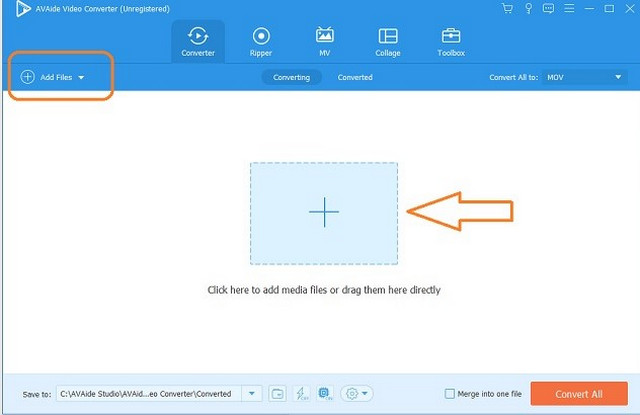
ステップ3好みのフォーマットを設定する
設定を希望の形式に構成します。すべてのファイルに同じ形式が必要な場合は、をクリックします すべてをに変換。それ以外の場合は、 矢印 特定のフォーマットを調整するためのファイルの。このツールを使用すると、オーディオやデバイスの設定など、さまざまな設定を選択できることに驚かれることでしょう。
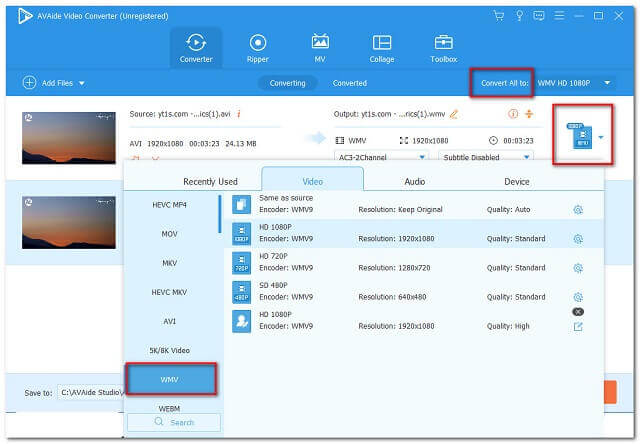
ステップ4変換を開始
ファイルを授与した直後に変換を開始します。クリック すべて変換 プロセスが完了するのを待ちます。
ステップ5変換されたファイルを確認してください
完成したファイルをチェックインします 変換された それはインターフェースの上部にあります。変換されたファイルは、このPC> AVAide Video ConverterConvertedの下のPCにも自動的に保存されます。.
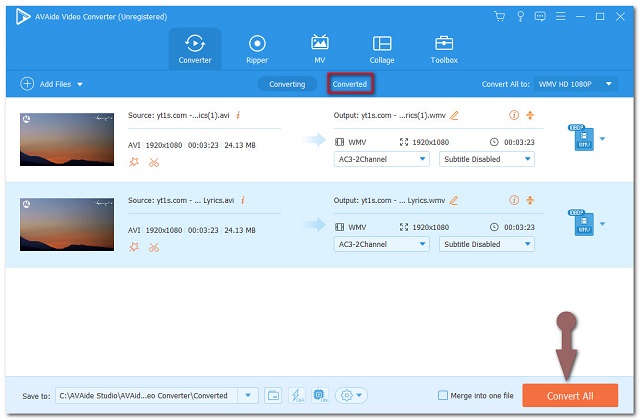
パート2。VLCでWMVをAVIに変換する方法
あなたを助けることができるもう一つの理想的なツール WMVをAVIに変換する 無料ダウンロードソフトウェアでVLCです。このツールは、AVAideと同様に、多くの人々から信頼されています。ただし、このツールは、特にファイルをまだファイルリストにない形式に変換する場合に、最初は使いにくいように見える場合があります。以下の簡略化された手順をご覧ください。
ステップ1VLCWebサイトからツールをダウンロードします。に移動 メディア、 それから 変換/保存。下 ファイル、[追加]ボタンをクリックしてファイルをアップロードします。
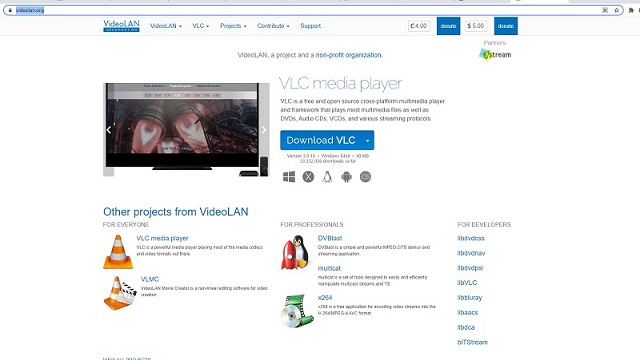
ステップ2新しいプロファイルを作成して、WMVをAVIに変換できるようにします。
ステップ3作成したフォーマット名を検索し、をクリックします 始める。変換プロセスが完了するのを待ってから完了します。
パート3。WMVをAVIオンラインに変換する方法
WMVからAVIへの無料オンライン変換を選択した場合。 AVAide無料ビデオコンバーター あなたをバックアップします。この便利なツールは、ユーザーがタスクを簡単に行えるようにするオンライン変換にも対応しています。以下の手順をご覧になり、実際に体験してください。
ステップ1ランチャーをダウンロードする
クリック ファイルを追加する ボタン。後で表示されるポップアップウィンドウをクリックします ダウンロード AVAide Free Online Video Converter Launcherを入手するには、をクリックしてください 開ける.

ステップ2ファイルをアップロードする
ストレージからWMVファイルをアップロードします。したがって、さらにファイルを添付するには、をクリックします ファイルの追加 ビデオファイルの一括変換を体験してください。
ステップ3フォーマット設定を設定する
インターフェイスの下部にある形式の選択部分から、AVIまたは各ファイルに必要な形式を選択し、をクリックします。 変換.

ステップ4ファイルを保持するストレージを選択する
WMVファイルを無料でAVIに変換する前に、変換したファイルを保存するコンピューターからお好みのストアを選択してください。
ステップ5待って楽しんでください
このツールのもう1つの利点は、変換が完了するまでに1分もかからないことです。すぐに、変換されたファイルが自動的に保存される選択したフォルダを確認できます。
パート4。 WMVとAVI:違いは何ですか
Windows Media VideoまたはWMV、およびAVIとも呼ばれるAudio Video Interleaveは、Microsoftによって開発されています。ただし、ファイルの品質と機能に関しては、それぞれに独自のアイデンティティがあります。 WMVファイルには、MS独自の標準のコンポーネントが含まれています。この種のファイルは圧縮されているため、サイズが小さくなります。 AVIには大きなファイルがあり、2つ以上のファイル拡張子とコーデックで構成されています。
さらに、AVIはビデオとオーディオのファイルストレージを具体化しており、再生時に両方を一致させることができます。さらに、これら2つのファイルは、すべてのデバイス、特にApple製品でサポートされているわけではありません。
パート5。WMVからAVIへの変換に関するFAQ
1. WMVをAVIに変換する他の方法は何ですか?
ビデオファイルを好みに変換するために使用するいくつかのツールがあります。理想的な変換を実現するために、FVCおよびVidmoreビデオコンバーターを試すこともできます。
2. AVIとは何ですか?
Audio Video InterleaveまたはAVIは、Microsoftによって作成された形式です。この種類は、再生時にオーディオとビデオの同期を提供します。これは、それぞれに両方のファイルコンテナを持つように設計されているためです。これは、他の形式よりも大きなファイルを保持する理由でもあります。
3. WMVファイルをAVIに変換した後も、同じ品質が維持されますか?
AVAide Video Converterは、高品質を失うことなくビデオファイルを変換します。ファイルの劣化を心配する必要はありません。このツールには並外れた労力があるからです。
主要なツールを使用すると、困難な作業を簡単に行うことができます。今日、テクノロジーは多くの人々の生活を食い尽くしてきました。これには、すでに必要とされているスマートフォンの所有も含まれます。この記事はあなたが得るためのコンバーターの最良の選択を示しました。このAVAideビデオコンバーターが最高の状態でどのように機能するかを取得して体験することを楽しみにしています。 WMVを高品質でAVIに簡単に変換できます。ダウンロードしてお試しください。
ロスレス品質での変換のために350以上のフォーマットをサポートする完全なビデオツールボックス。
AVIに変換



 安全なダウンロード
安全なダウンロード


